Dateien zwischen dem Synology NAS und dem Computer mit Cloud Station synchronisieren
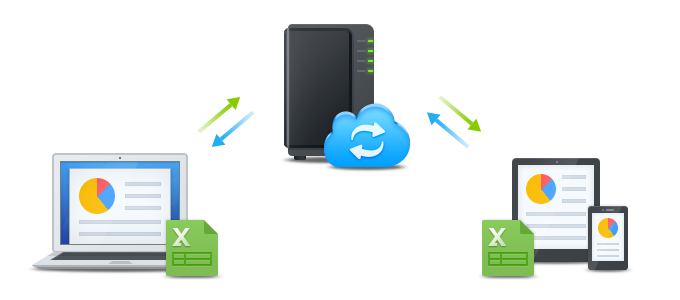
Anmerkung:
- Dieser Artikel wird nicht mehr verwaltet. Informationen über dasselbe Thema finden Sie in diesem Artikel und nicht in unserem Knowledge Center.
Überblick
Cloud Station für Synology NAS ist eine Dateisynchronisierungsanwendung, mit der Sie Dateien auf Ihrem Synology NAS mit anderen Geräten, wie etwa mit Computern oder Mobilgeräten (mit DS cloud), mühelos synchronisieren können. Installieren Sie Cloud Station Server auf Ihrem Synology NAS und Cloud Station Drive auf Ihrem Computer, um die Dateien auf Ihrem Computer automatisch mit dem Synology NAS zu synchronisieren.
Verbindung zwischen Synology NAS und Computer einrichten
- Gehen Sie zu Paketzentrum, suchen Sie Cloud Station Server und klicken Sie auf Installieren.
- Starten Sie Cloud Station Server.
- Klicken Sie auf der Registerkarte Überblick auf die Schaltfläche unter Cloud Station Drive, um Cloud Station Drive für Ihr Betriebssystem herunterzuladen. (Sie können Cloud Station auch im Synology Download-Zentrum herunterladen.)
- Starten Sie das Installationsprogramm auf Ihrem Computer und folgen Sie den Bildschirmanweisungen.
- Führen Sie nach der Installation Cloud Station auf Ihrem Computer aus. Klicken Sie auf Jetzt starten.
- Geben Sie die Adresse für den Synology NAS, auf dem Cloud Station läuft (oder die QuickConnect ID), sowie den Benutzernamen und das Kennwort ein. Sie können rechts auf das Suchsymbol klicken, um nach IPs in Ihrem LAN zu suchen. Klicken Sie auf Weiter.
- Wählen Sie die Ordner aus, die Sie auf Ihrem Synology NAS und Ihrem Computer synchronisieren möchten, indem Sie auf die Bearbeiten-Symbole klicken. Anschließend können Sie auf Erweitert klicken, um die Synchronisierungseinstellungen zu konfigurieren.
- Deaktivieren Sie alle Ordner, die nicht synchronisiert werden sollen.
- Stellen Sie eine maximale Dateigröße ein oder fügen Sie Dateinamen oder -typen in die Blacklist ein, damit sie nicht synchronisiert werden.
- Wählen Sie aus, ob die Synchronisierung bidirektional erfolgen soll oder ob nur Daten von Ihrem Synology NAS heruntergeladen werden sollen.
- Klicken Sie auf Fertig, um die Einrichtung abzuschließen.
- Das Cloud Station-Symbol befindet sich in der Taskleiste.
- Klicken Sie auf das Taskleistensymbol, um das Taskleistenmenü zu öffnen. Hier können Sie den Fortschritt und den Status Ihrer Dateien anzeigen. Hier können Sie den Fortschritt und den Status Ihrer Dateien anzeigen. Klicken Sie auf Hauptanwendung, um Cloud Station zu starten.
- Nach dem Starten werden einige Tipps zur Verwendung von Cloud Station angezeigt. Klicken Sie auf den Pfeil nach rechts, um weitere Tipps anzuzeigen, oder auf Online-Anleitungen, um weitere Informationen zu erhalten. Aktivieren Sie das Kontrollkästchen neben Nicht mehr anzeigen, wenn Sie die Tipps nicht benötigen.
- Jetzt können Sie Ihre Synchronisierungsaufgaben in Cloud Station Drive verwalten.
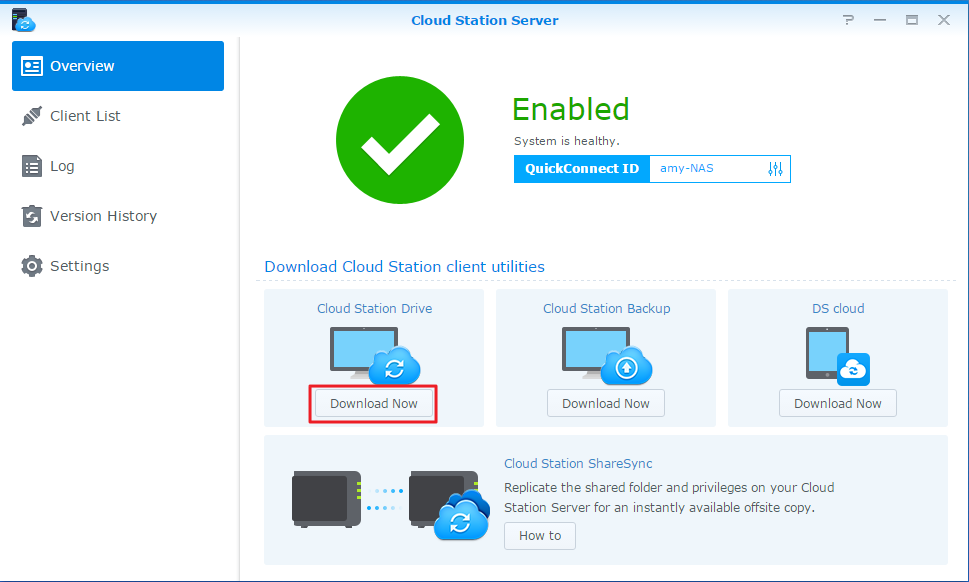
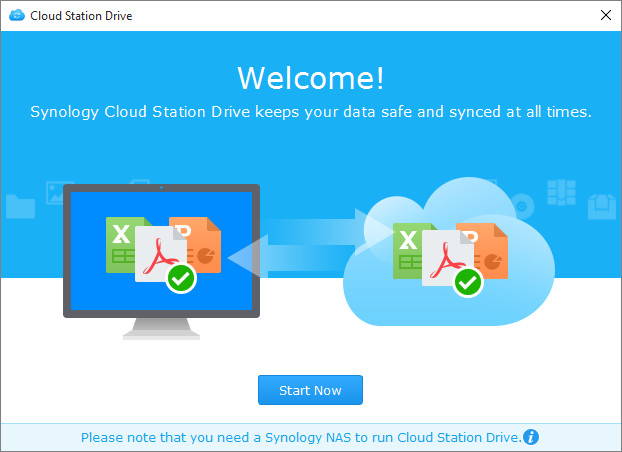
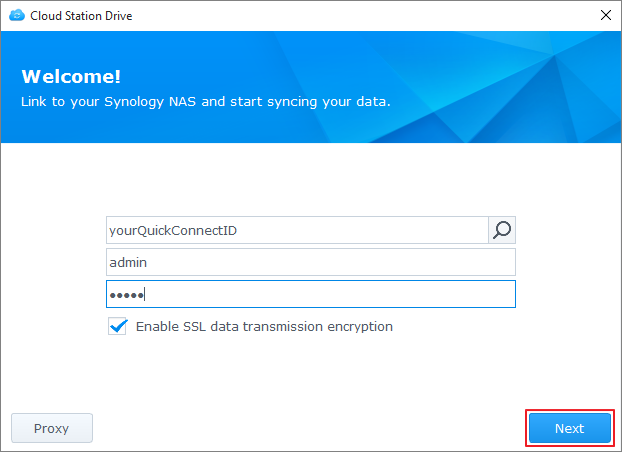
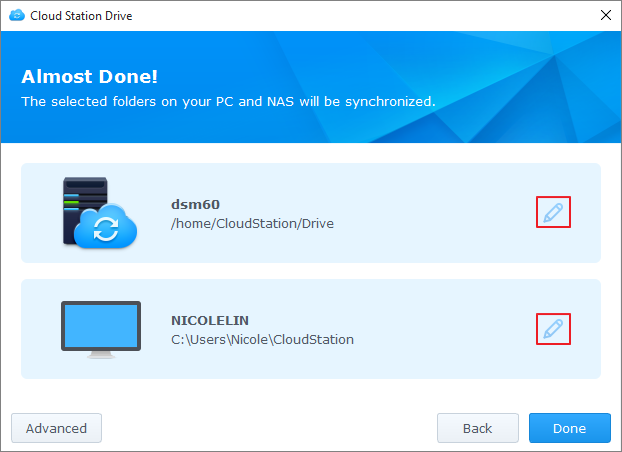
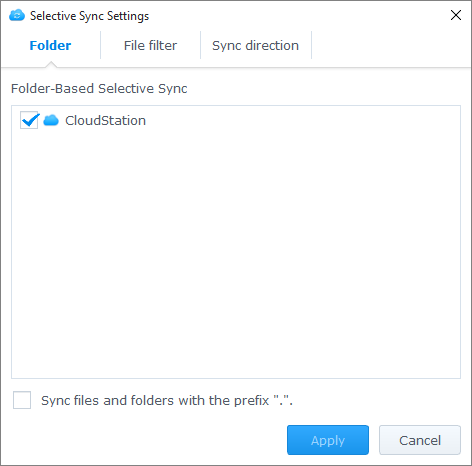
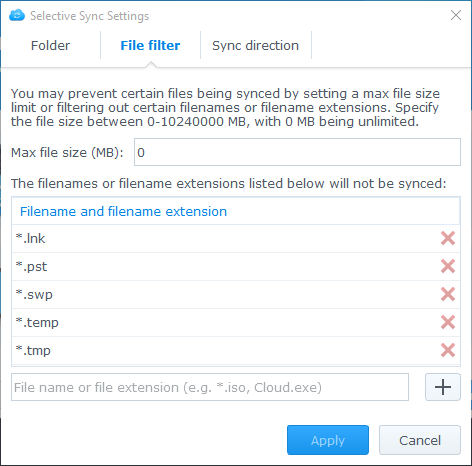
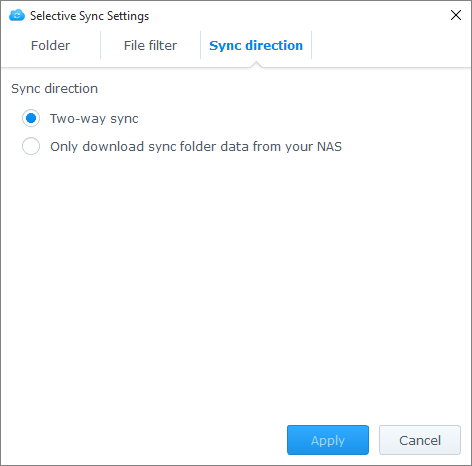
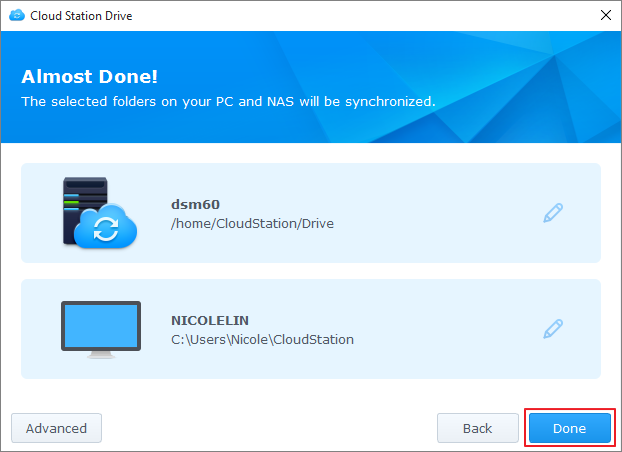
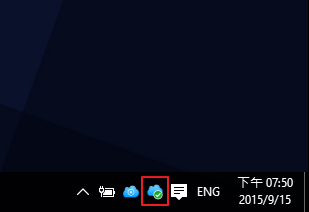
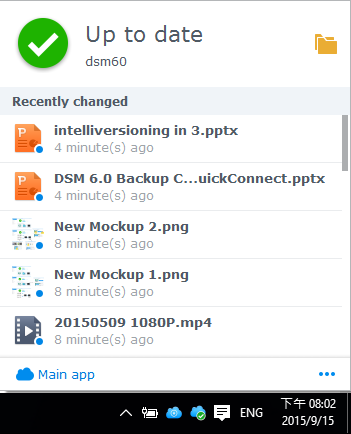
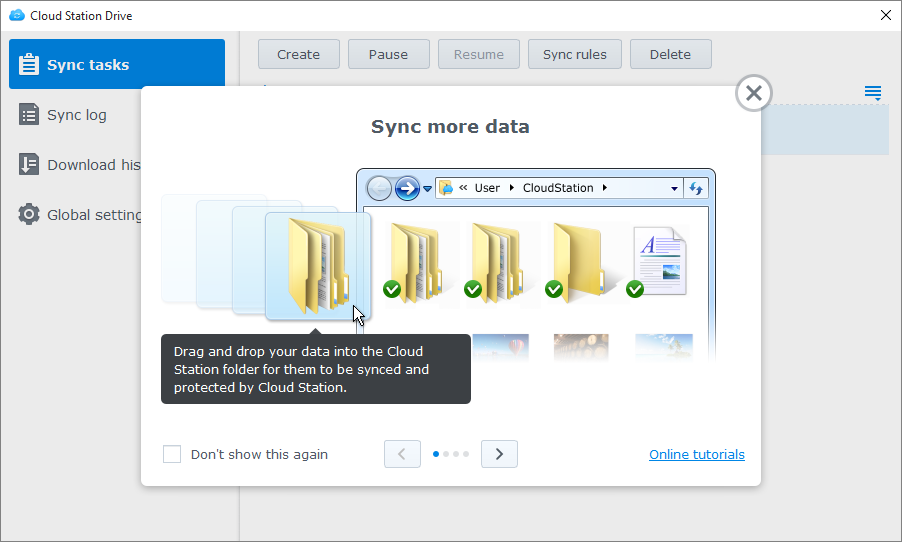
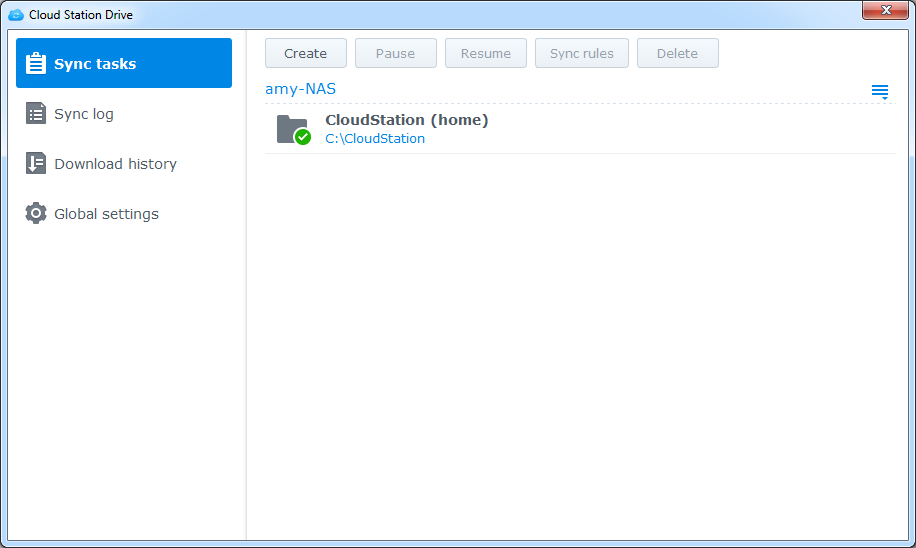
Frühere Version einer synchronisierten Datei herunterladen
- Klicken Sie in der Taskleiste auf das Cloud Station Drive-Symbol und anschließend auf das Ordnersymbol.
- Rechtsklicken Sie auf Ihre ausgewählte Datei und wählen Sie Synology Cloud Station > Frühere Versionen durchsuchen.
- Suchen Sie die Version, die Sie herunterladen möchten, und klicken Sie auf das Download-Symbol.
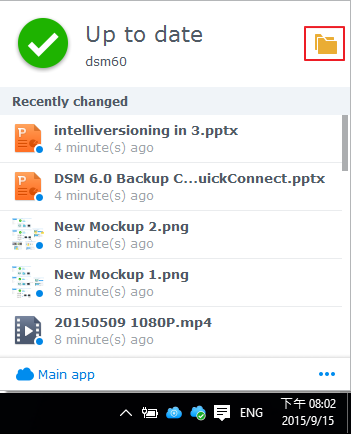
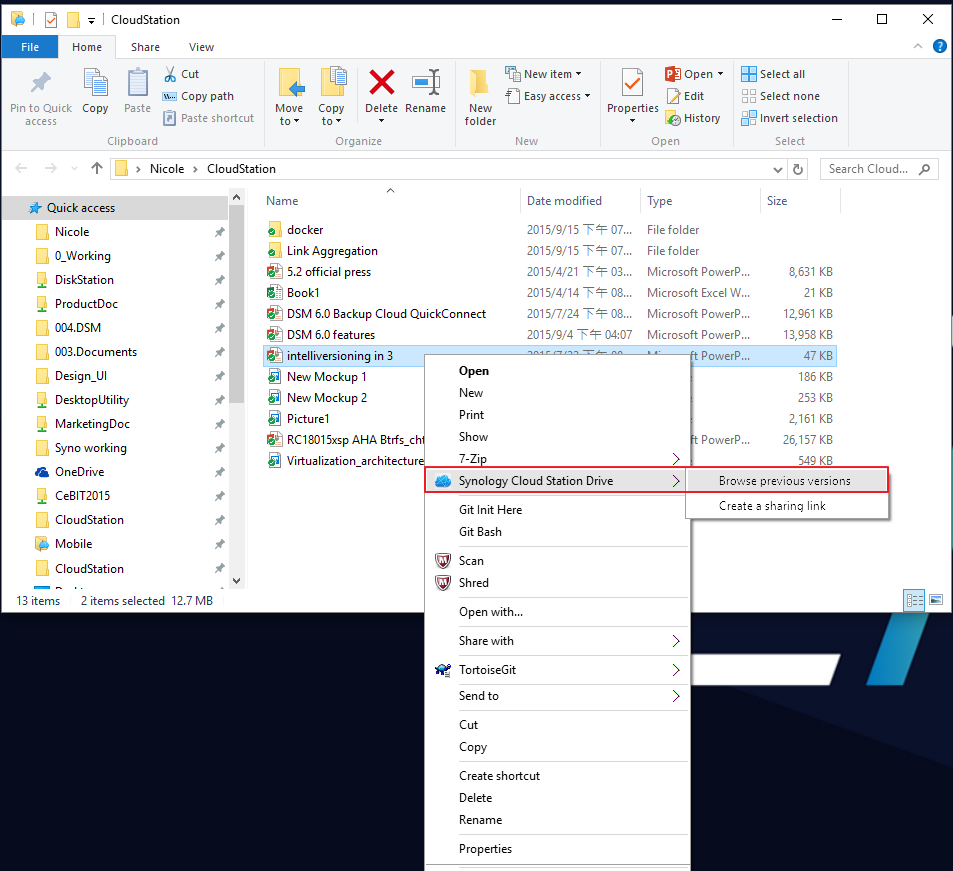
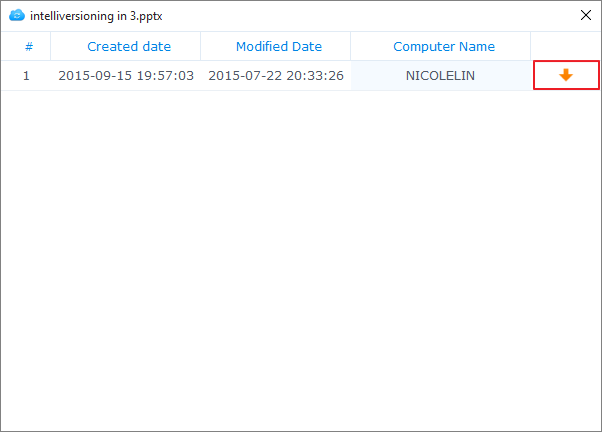
Frühere Version einer synchronisierten Datei von Cloud Station Server herunterladen oder wiederherstellen
- Gehen Sie zu Cloud Station Server > Versionsverlauf und suchen Sie nach der Datei oder dem Ordner, die bzw. den Sie wiederherstellen möchten.
- Wählen Sie die Datei aus, die Sie abrufen möchten, und klicken Sie auf Aktion > Frühere Versionen durchsuchen.
- Wählen Sie die Version der Datei, die Sie herunterladen möchten, und klicken Sie auf Herunterladen. Falls Sie sich allerdings sicher sind, dass die ausgewählte Version wiederhergestellt werden soll, klicken Sie auf Wiederherstellen, dann wird Ihre aktuelle Version überschrieben.

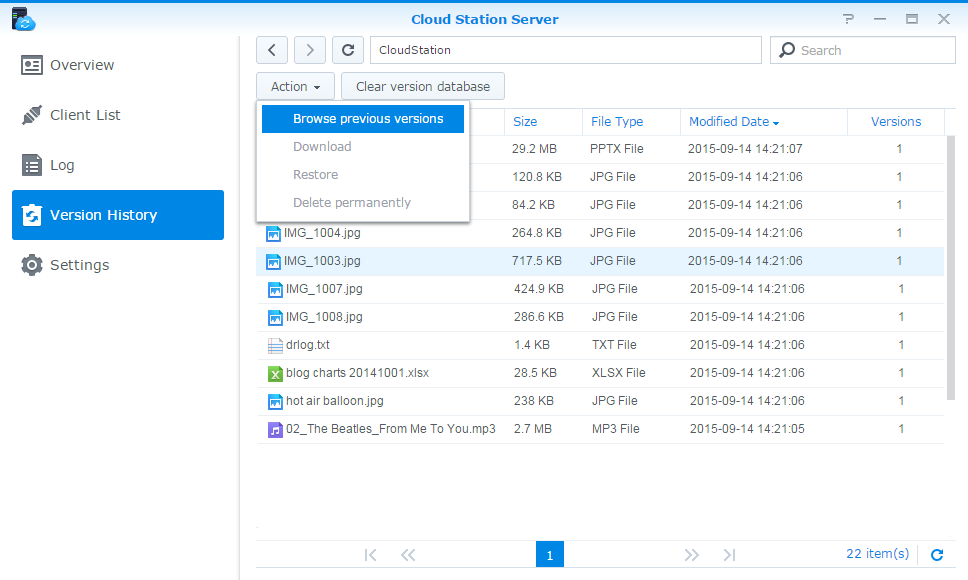
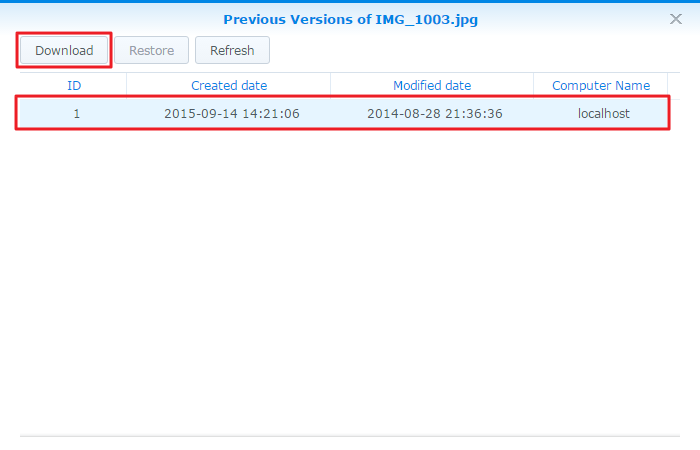
Wichtige Hinweise
- Verwahren Sie immer frühere Versionen, falls eine Datei zufällig entfernt oder überschrieben wird.
- Unter Globale Einstellungen können Sie konfigurieren, ob eine von Ihrem PC entfernte Datei von Ihrem NAS erneut abgerufen oder auf Ihrem NAS gelöscht werden soll, wenn die Verbindung neu hergestellt wird.
- Kopieren Sie manuell keine Dateien vom PC zum NAS und umgekehrt. Damit die folgende Datensynchronisierung effizient ist, muss Cloud Station jede synchronisierte Datei auf Änderungen prüfen. Daher kann die erste Synchronisierung sehr lange dauern. Wie viel Zeit erforderlich ist, ist von der Anzahl der Dateien und der Leistung des NAS und des PC/Mac abhängig. Wie Cloud Station funktioniert, können Sie in unserem Whitepaper hier nachlesen.
Daten mit Mobilgeräten synchronisieren
DS cloud ist im Apple App Store und Google Play Store kostenlos erhältlich. Sie können auch direkt den folgenden QR-Code scannen.
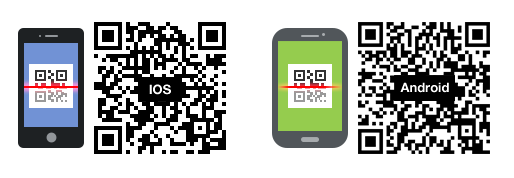
- Nächster Punkt in diesem Thema: Auf Synology NAS über das Internet zugreifen und Dateien freigeben
Verbindung zwischen Synology NAS und Computer einrichten
Frühere Version einer synchronisierten Datei herunterladen
Frühere Version einer synchronisierten Datei von Cloud Station Server herunterladen oder wiederherstellen
Wichtige Hinweise
Daten mit Mobilgeräten synchronisieren
